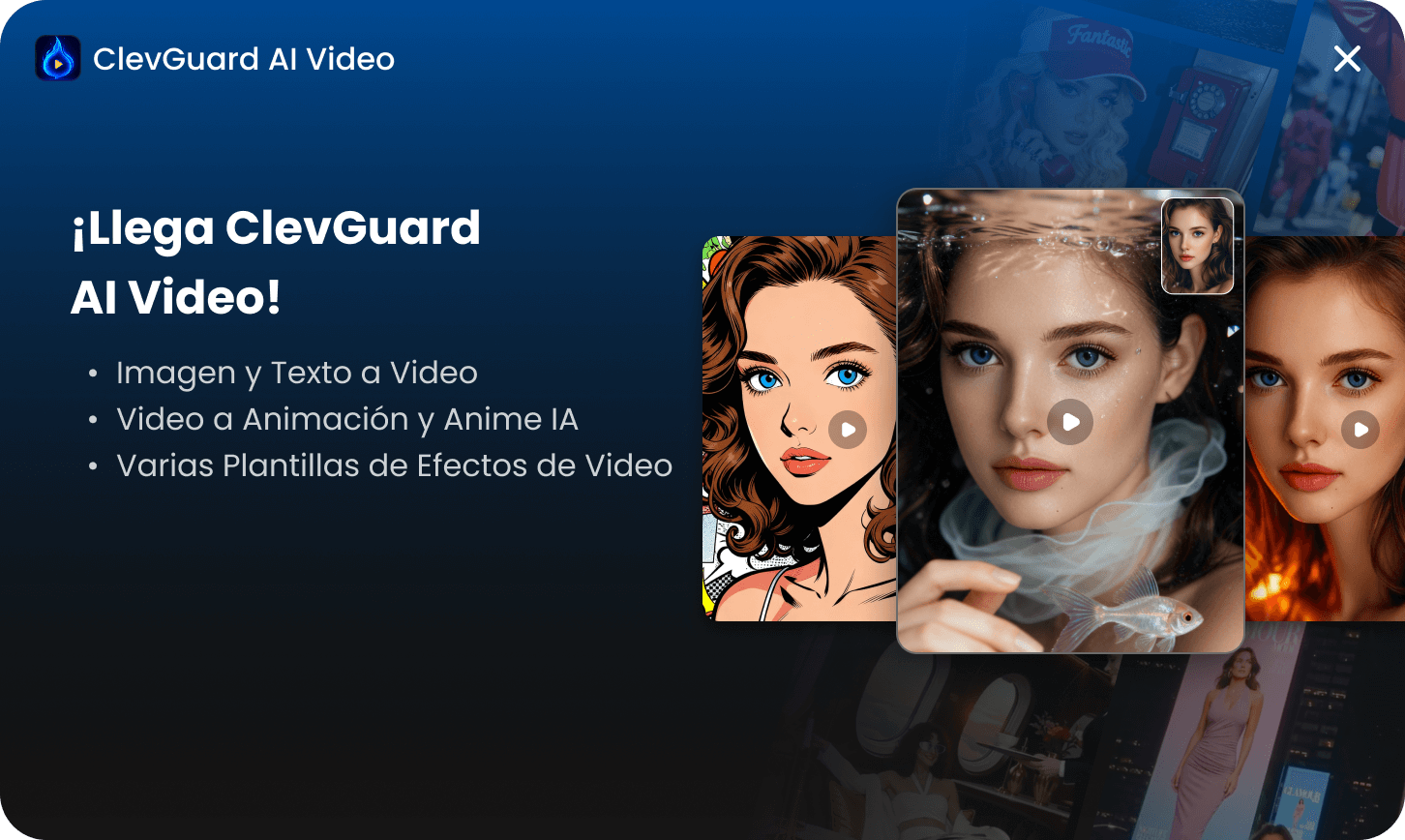¿Quieres borrar mensajes específicos de Instagram para ocultarlos de tu registro de chat? ¿Está buscando los pasos para limpiar su registro de chat para que sólo las conversaciones importantes permanecen de nuevo? ¿Quieres borrar los mensajes de Instagram que has enviado por error?
Hay diferentes métodos sobre cómo eliminar mensajes de Instagram por el cual se puede eliminar cualquier mensaje de Instagram en función de sus necesidades. Usted debe saber cada uno de ellos porque usted va a necesitar si usted es un usuario regular de Instagram.
En este artículo, vamos a ilustrar cómo eliminar, así como la forma de recuperar los mensajes borrados de Instagram.
- ¿Cómo eliminar mensajes de Instagram?
- Método 1. Cómo eliminar mensajes de Instagram anulando su envío
- Método 2. Cómo eliminar mensajes de Instagram borrando conversaciones
- Método 3: Cómo eliminar mensajes de Instagram a través de apps de terceros
- Bouns: ¿Cómo recuperar mensajes borrados de Instagram?
- Preguntas frecuentes sobre la eliminación de mensajes de Instagram
- Conclusión
¿Cómo eliminar mensajes de Instagram?
Puede eliminar mensajes individuales de Instagram o puede eliminar toda la conversación para que se eliminen todos los mensajes de Instagram en la conversación. Aquí están los métodos sobre cómo eliminar mensajes de Instagram.
Método 1. Cómo eliminar mensajes de Instagram anulando su envío
A diferencia de otras apps de mensajería populares, no hay una opción directa de Borrar disponible en Instagram para borrar mensajes sólo de tu lado. En su lugar, es necesario anular el envío de mensajes de Instagram para que el mensaje se elimina en su lado, así como en el lado del destinatario.
Incluso si el destinatario ha visto el mensaje, después de cancelar el envío del mensaje, desaparecerá de la conversación en ambos lados. Aquí tienes los pasos a seguir.
Paso 1: Abre la apps de Instagram y pulsa en el icono del avión en la esquina superior derecha.
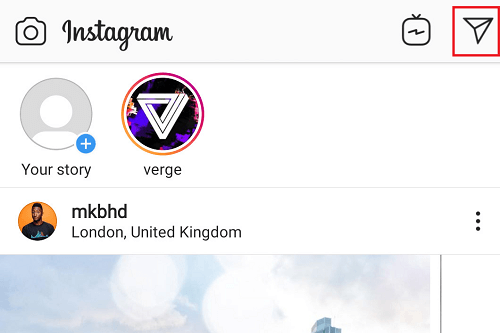
Paso 2: En la pantalla de la bandeja de entrada de Instagram Direct, toca en la conversación en la que quieres deshacer el envío de un mensaje.
Paso 3: Mantén pulsado el mensaje y, en el menú, pulsa en la opción Desenviar.
Paso 4: Aparecerá un mensaje emergente de confirmación, toca de nuevo la opción Desenviar.
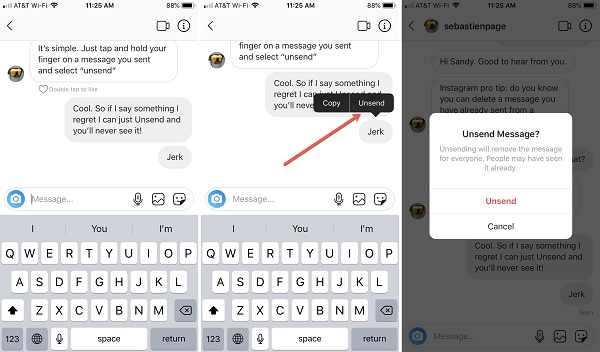
El mensaje se eliminará de la conversación tanto tuya como del destinatario.
Método 2. Cómo eliminar mensajes de Instagram borrando conversaciones
Una conversación de Instagram contiene todos los mensajes enviados y recibidos entre tú y tu seguidor de Instagram. Por lo tanto, si eliminas la conversación, todos los mensajes de las conversaciones se eliminarán de tu lado.
Paso 1: Abre la apps de Instagram y pulsa en el icono del avión en la esquina superior derecha.
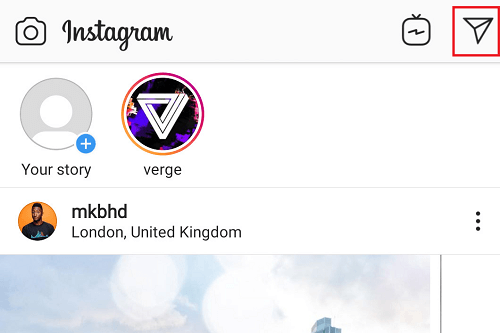
Paso 2: En la pantalla de Instagram Direct Inbox, mantén pulsada la conversación que quieras eliminar.
Paso 3: En el menú emergente, toca la opción Eliminar.
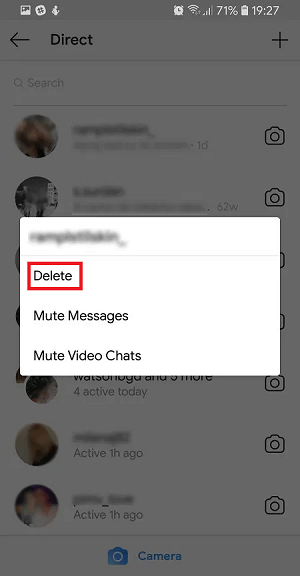
La conversación se eliminará al instante por tu parte, pero el destinatario seguirá teniéndola en su bandeja de entrada.
Método 3: Cómo eliminar mensajes de Instagram a través de apps de terceros
Si quieres deshacer el envío de varios mensajes, tienes que seleccionarlos individualmente y deshacer el envío. Del mismo modo, si desea eliminar varias conversaciones como las que ha recibido de extraños, tiene que eliminar esas conversaciones individualmente.
Naturalmente, es un proceso que lleva mucho tiempo, pero puedes automatizar este proceso de borrado múltiple utilizando una apps de terceros llamada Auto Clicker. En lugar de pulsar y deslizar repetidamente, puedes hacer que la apps aprenda el proceso y lo haga automáticamente en tu nombre. Instala la apps Auto Clicker desde Play Store y sigue los siguientes pasos.
Paso 1: Abre la app de Instagram y la de Auto Clicker.
Paso 2: En la app Auto Clicker, pulsa sobre el botón Activar en Modo Multiobjetivo.
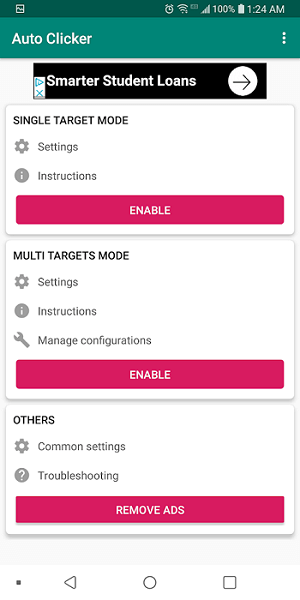
Paso 3: Ve a la apps de Instagram y pulsa en el icono del Avión. En la bandeja de entrada de Instagram Direct, mantén pulsado el icono "+" en la barra flotante de Auto Click. Esto hará que aparezcan dos círculos para indicar los puntos de deslizamiento.
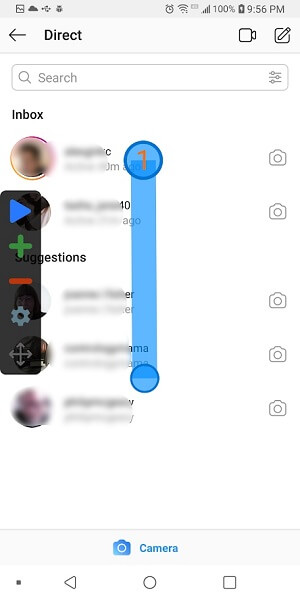
Paso 4: Arrastra el primer círculo a la primera conversación y el segundo círculo al primer círculo. Esto es para indicar a Auto Clicker que toque y mantenga la primera conversación.
Paso 5: Toque el círculo y establezca el tiempo de retardo y la duración del deslizamiento en 1000 milisegundos cada uno.
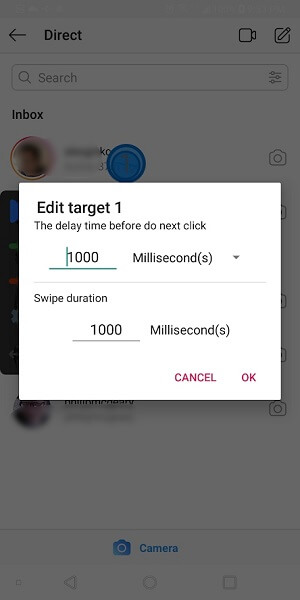
Paso 6: Ahora en Instagram Direct Inbox, toque y mantenga la primera conversación y cuando aparezca el menú, toque en el icono "+" de nuevo a la barra flotante y repita el mismo proceso en la opción Eliminar. Esto es para instruir Auto Clicker que tiene que tocar en la opción Eliminar.
Paso 7: Ahora pulse sobre la opción Eliminar y en el menú de confirmación, repita el mismo proceso para que Auto Clicker aprenda.
Paso 8: Por último, pulse sobre el icono de engranaje en la barra flotante y dar las instrucciones grabadas un nombre para que pueda utilizar una y otra vez para eliminar todas las conversaciones.

Paso 9: Pulse sobre el icono azul Ejecutar para ejecutar las instrucciones grabadas y limpiar su bandeja de entrada de Instagram.
Usted puede hacer Auto Clicker cómo eliminar mensajes de Instagram por no enviarlos de la misma manera y eliminar los mensajes en cualquier conversación de forma automática.
Bouns: ¿Cómo recuperar mensajes borrados de Instagram?
No es posible recuperar mensajes borrados de Instagram a través de la app de Instagram. Esto significa que si has borrado una conversación o des-enviado cualquier mensaje de Instagram, no podrás recuperarlo o traerlo de vuelta.
Sin embargo, si instala KidsGuard Pro para Android en su teléfono de antemano, puede comprobar los mensajes borrados de Instagram desde el panel de KidsGuard Pro. Puede implementar la apps en cualquier smartphone Android y comprobar sus mensajes borrados de Instagram en secreto.
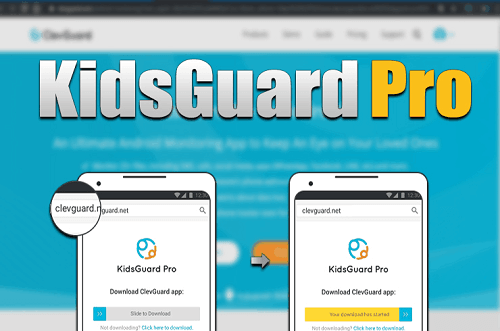
¿Cómo comprobar los mensajes borrados de Instagram con KidsGuard Pro para Android?
Estos son los pasos que debe seguir para implementar KidsGuard Pro para Android apps y comprobar los mensajes borrados de Instagram.
Paso 1. Crear una cuenta KidsGuard Pro
Haga clic en el botón "Registrarse" para registrar una cuenta KidsGuard Pro con su dirección de correo electrónico. A continuación, elija un plan adecuado para comprar.
Paso 2. Descargue e Instale KidsGuard Pro Descargue e instale KidsGuard Pro para Android en el teléfono
Desde su teléfono, abra el navegador web y visite www.clevguard.vip.
Descargue el archivo APK de la app e instale la app desde su archivo APK en su teléfono.
Abra la apps e inicie sesión con las credenciales de su cuenta KidsGuard.
Asegúrate de aprobar los permisos requeridos por la apps para que funcione correctamente.
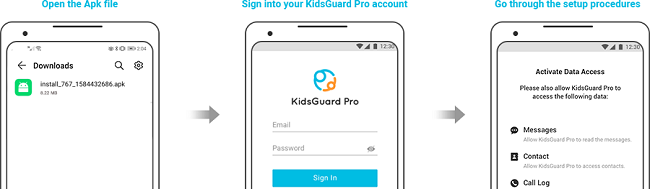
Paso 3. Empezar a comprobar los mensajes borrados de Instagram
Puedes comprobar los mensajes borrados de Instagram en cualquier momento desde el portal web de KidsGuard Pro. Desde el panel de control, vaya a Apps Sociales > Instagram y verá todas sus conversaciones y mensajes anteriores, incluidos los eliminados.
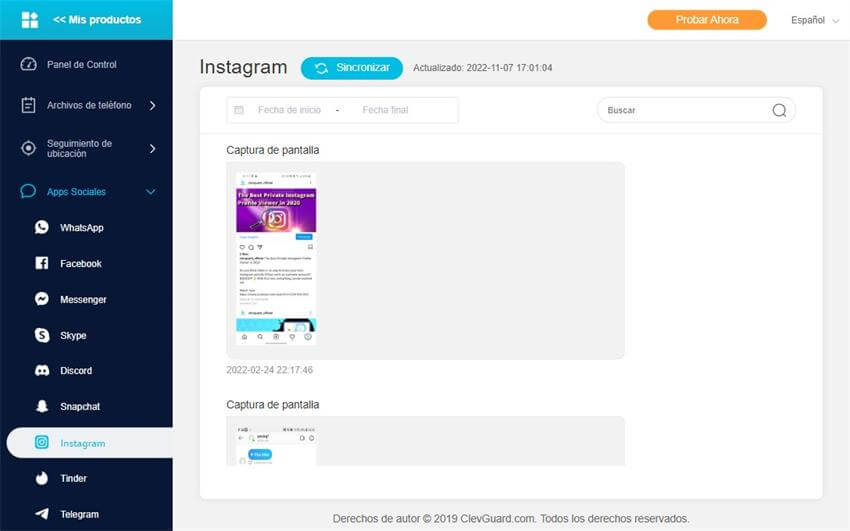
¿Cómo puede KidsGuard Pro para Android ayudarle a comprobar otros datos eliminados?
Aparte de comprobar los mensajes borrados de Instagram, hay todos los diferentes datos del teléfono que puedes comprobar con KidsGuard Pro para Android.
Medios de comunicación social:
KidsGuard Pro para Android es compatible con el seguimiento de borrado, así como las conversaciones actuales de los medios sociales de diversas apps instaladas en el teléfono de destino. Puede comprobar los mensajes eliminados en WhatsApp, Facebook, Viber, Snapchat, Line, Telegram WeChat, QQ, e incluso Tinder.
Puede comprobar las conversaciones actuales en estas apps como KidsGuard Pro sincroniza los datos del teléfono de destino a su servidor web en tiempo real.
Mensajes de Texto:
Aparte de comprobar las conversaciones borradas y actuales de las redes sociales, KidsGuard Pro para Android le permite comprobar los mensajes de texto actuales y borrados. Puede comprobar los mensajes con todos los detalles y en el formato adecuado. Puede ver el nombre y número del remitente y destinatario junto con las marcas de tiempo.
Registros de llamadas:
También puede comprobar los registros de llamadas borrados y actuales en el teléfono de destino desde cualquier lugar a través de KidsGuard Pro's Dashboard. Los registros de llamadas vienen con detalles completos que contienen el nombre y número de la persona que llama, tipo de llamada, duración de la llamada, así como la fecha y hora.
Conversación telefónica:
Puede incluso grabar todas las conversaciones telefónicas para poder escucharlas cuando quiera. Esta función es especialmente útil cuando quieres escuchar en secreto las conversaciones telefónicas de alguien para entender el tono y el tema de la conversación. Además, puedes guardar la conversación como prueba para futuras consultas.
Localización:
KidsGuard Pro para Android le permite comprobar la ubicación en tiempo real, así como el historial de ubicaciones. Si ha eliminado el historial de ubicaciones en su teléfono, puede comprobar la lista de ubicaciones eliminadas a través de KidsGuard Pro. Esta función de control de ubicación en vivo es útil cuando pierdes tu smartphone Android.
Historial del navegador:
Si ha borrado el historial de su navegador web por error, puede ver el historial del navegador web eliminado a través del panel de KidsGuard Pro. Puede averiguar qué sitio web visitó en qué fecha y hora junto con las URL para visitarlos de nuevo al instante.
Archivos Multi-Media:
Lo más importante, usted puede conseguir las fotos borradas en su teléfono desde el salpicadero de KidsGuard Pro. También puede ver la vista previa de vídeo de los vídeos eliminados y actuales. Además, puede comprobar los contactos y el calendario en caso de que los haya eliminado por error.
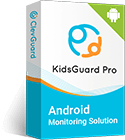
Preguntas frecuentes sobre la eliminación de mensajes de Instagram
Q1. ¿Bloquear a alguien en Instagram elimina todos los mensajes?
Cuando bloqueas a alguien en Instagram, esa persona no puede ver tu perfil ni enviarte ningún mensaje. Después de bloquear a la persona, si visitas el hilo de conversación con la persona, tendrás una opción para borrar todos los mensajes.
Si eliges borrarlos, sólo se borrarán de tu lado. La persona bloqueada podrá ver la conversación en su lado. Si quieres borrar los mensajes de ambos lados, anula el envío de todos los mensajes usando Auto Clicker y luego bloquea a la persona.
Q2. ¿Se pueden borrar todos los DMs de Instagram a la vez?
No, Instagram no proporciona la opción Seleccionar todo para eliminar todos los mensajes de una conversación o eliminar todas las conversaciones a la vez. Tienes que hacerlo manualmente seleccionándolos individualmente o utilizar Auto Clicker para eliminarlos uno a uno automáticamente.
Q3. ¿Puede la otra persona ver los mensajes eliminados?
Si eliminas los mensajes de Instagram mediante la opción Desenviar, el mensaje se eliminará en ambos lados y la otra persona no podrá ver los mensajes eliminados. Sin embargo, si eliminas toda la conversación a la vez, la eliminación se produce sólo en tu lado, y la otra persona todavía puede ver los mensajes de la conversación en su lado.
Conclusión
Hemos ilustrado cómo eliminar mensajes de Instagram borrando conversaciones y anulando el envío de mensajes individuales. Para eliminarlos de una vez, utiliza Auto Clicker para ahorrar tiempo y esfuerzo.
Si quieres comprobar los mensajes borrados de Instagram, te recomendamos la apps KidsGuard Pro para Android. Deberías tener la apps instalada en tu teléfono de antemano para ver los mensajes borrados de redes sociales, mensajes de texto y varios datos borrados del teléfono.